抠图这件事,绝大部分人都会选择用PS来处理,但是呢,对于PS不怎么熟练的人来说,抠一张图那就是一件要命的事啊,急得时候赶鸭子上架自己做还抠到要哭结果还抠得歪歪扭扭的,而且动不动就要用尽一生一世将他供养,心烦...
难道就这样放弃了吗?不会PS就真的不能自己动手搞定抠图了吗?今天天气阳光明媚,小编再次特向各位大佬推荐一个神奇的在线智能图片抠图网站,帮助遇到了抠图疑难杂症的各位大佬解决这个问题,在这个网站上抠图仅需3步,仅用4-8秒即可搞定,是不是很神奇?
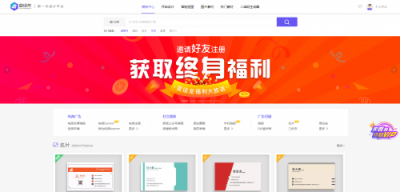
这个网站叫“变设龙”可以通过百度搜索进入或访问网址
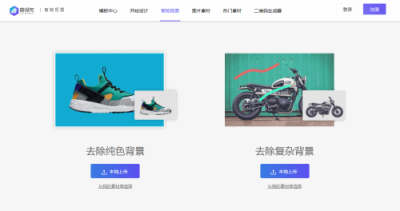
进入网站能够看到有两种抠图的选择,分为纯色背景抠图和复杂背景抠图两种,首先我们来看看纯色背景抠图,然后再来一起了解下复杂背景抠图。
纯色背景抠图:顾名思义就是解决图片背景为一个颜色的图片抠图的,那如何操作呢?
第一步:点击本地上传把本地的纯色背景图片上传到变设龙平台上,然后变设龙会自动把纯色的背景抠除,仅保留需要保留的素材。(具体可以看下图)

第二步:点击下载成品就可以完成图片抠图及下载啦!下载的格式有JPG/PNG/PDF三种格式。
好啦,纯色背景抠图介绍完了,是不是感觉这个网站很厉害的样子呢,是不是感觉一些产品抠图不再是麻烦事了呢?下面我们一起来看看复杂背景抠图如何操作吧!
第一步:点击本地上传把本地的复杂背景的图片上传到变设龙在线抠图上。
第二步:然后根据引导页的提示选择需要保留的内容和需要删除的背景,系统就会自动抠图完成,并在右边的预览界面进行展示手动抠图后的效果。(具体可以参考下图)
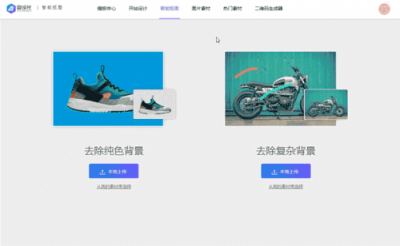
第三步:如果效果不是很满意,可以选择放大和缩小进行精细化抠图,抠图完成后可以点击右上角的输出成品进行下载导出,可以下载的格式为PNG/JPG/PDF三种格式。
注意事项:
1、变设龙在线抠图通过手动抠图完成后可以点击如图所示的地方进行背景图片替换哦。
2、纯色背景抠图尽量选择色彩反差较大的图片进行抠图,这样的抠图效果更加。
3、使用谷歌浏览器访问网站进行抠图效果更加,因为谷歌浏览器的兼容性最好。
看完后是不是感觉这个网站挺神奇的呢?有兴趣快去试试吧!这个网站不止能抠图还能搞定在线设计哦~
免责声明:本网站内容主要来自原创、合作伙伴供稿和第三方自媒体作者投稿,凡在本网站出现的信息,均仅供参考。本网站将尽力确保所提供信息的准确性及可靠性,但不保证有关资料的准确性及可靠性,读者在使用前请进一步核实,并对任何自主决定的行为负责。本网站对有关资料所引致的错误、不确或遗漏,概不负任何法律责任。任何单位或个人认为本网站中的网页或链接内容可能涉嫌侵犯其知识产权或存在不实内容时,应及时向本网站提出书面权利通知或不实情况说明,并提供身份证明、权属证明及详细侵权或不实情况证明。本网站在收到上述法律文件后,将会依法尽快联系相关文章源头核实,沟通删除相关内容或断开相关链接。
































